Editor X : Ajouter et gérer des sections
Temps de lecture : 4 min
Editor X passe à Wix Studio, notre nouvelle plateforme pour les agences et les freelances.En savoir plus sur Wix Studio
Les sections de page sont les éléments de base de votre site. Utilisez-les pour regrouper les contenus connexes afin que votre site apparaisse organisé, professionnel et structuré.
Les sections s'étendent sur toute la largeur du navigateur et vous pouvez régler la hauteur comme vous le souhaitez.
Dans cet article, apprenez-en plus sur :
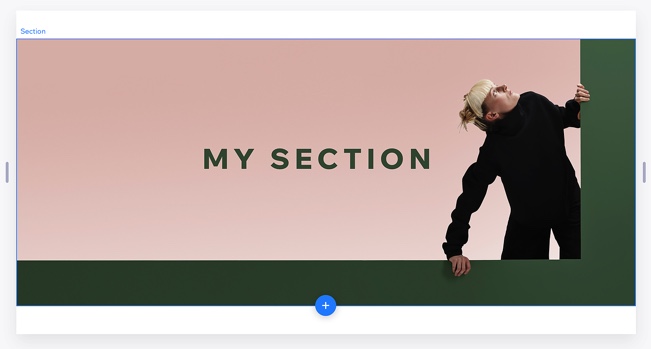
Ajouter une section de page
Ajoutez autant de sections que vous le souhaitez à chaque page. Vous pouvez choisir parmi des sections vides ou ajouter une section prédéfinie que nous avons créée pour vous.
Ajouter une section vide
Ajoutez une section de pages vierges et donnez-vous la liberté de le personnaliser comme vous le souhaitez. Cliquez sur une section de votre page et cliquez sur l'icône Ajouter  sur le bord horizontal de la section.
sur le bord horizontal de la section.
 sur le bord horizontal de la section.
sur le bord horizontal de la section.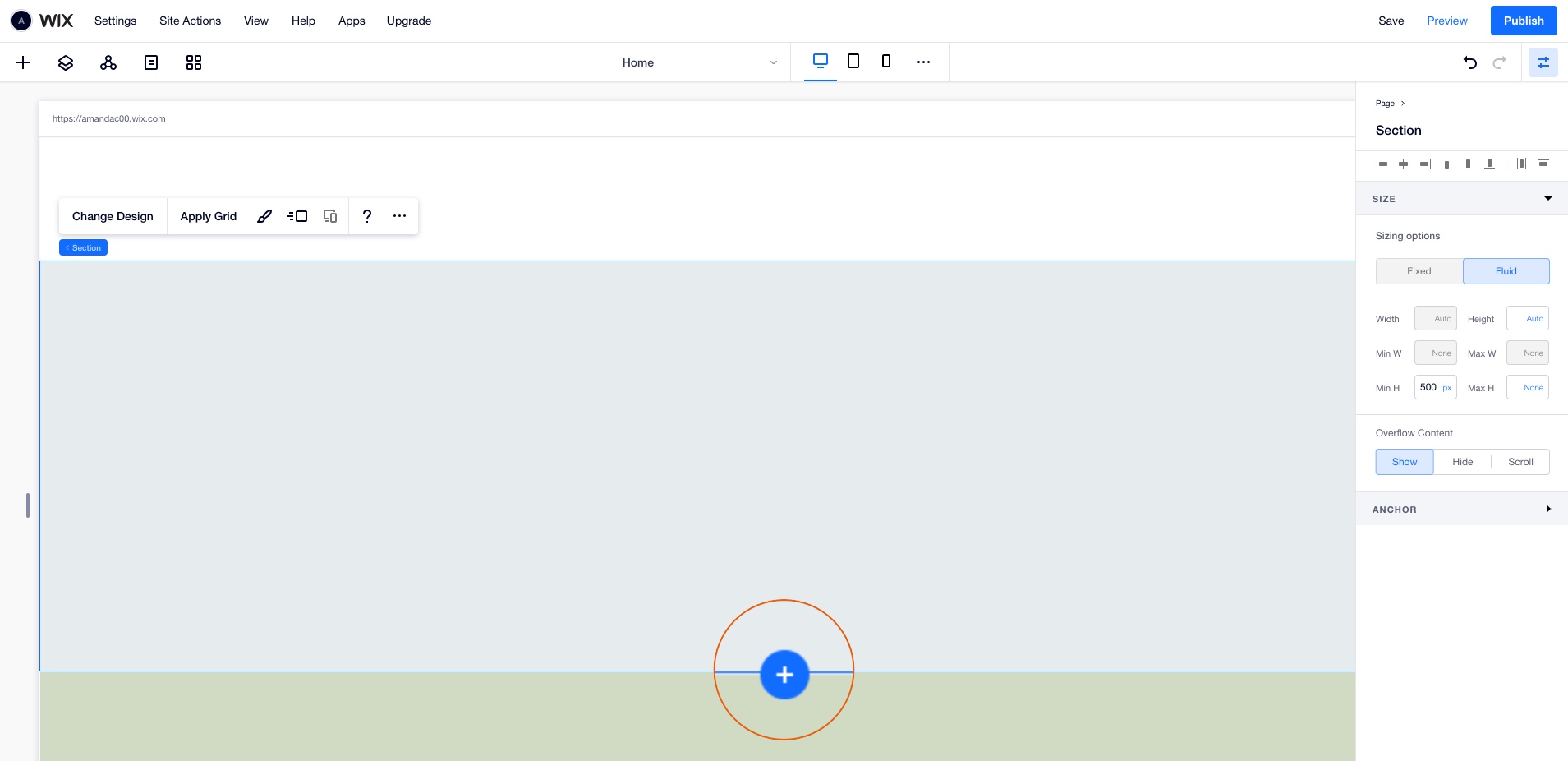
Suggestion :
Personnalisez l'arrière-plan de votre section avec une couleur, une image ou une vidéo. [En savoir plus] (href="https://support.wix.com/fr/article/editor-x-modifier-larrière-plan-dune-section")
Ajouter une section prédéfinie
Nous avons une multitude de sections prêtes à l'emploi et entièrement adaptées, toutes conçues dans la palette de couleurs de votre site. Choisissez simplement celle que vous désirez et personnalisez-la à votre manière.
Les sections ont été conçues pour être adaptées à toutes les zones d'affichage, alors ne vous inquiétez pas de leur design sur différents points de rupture.
- Cliquez sur Ajouter
 en haut de votre Éditeur.
en haut de votre Éditeur. - Cliquez sur Compositions .
- Parcourez les sections de page pour en trouver une qui vous plaît.
- Faites glisser une section prédéfinie sur votre page.
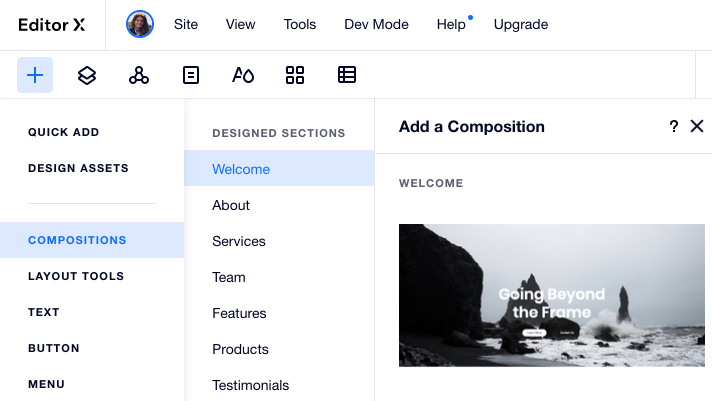
Vous souhaitez dupliquer une section ?
Si vous voulez un aspect cohérent sur votre site, vous trouverez peut-être plus facile de dupliquer une section existante et d'y apporter des modifications. Pour ce faire, cliquez avec le bouton droit de la souris sur la section et cliquez sur Dupliquer.
Appliquer une grille sur une section de page
Dans l'Editor X, les sections sont fournies avec une grille CSS qui a une seule cellule (mise en page 1x1). Vous pouvez appliquer une grille avec plus de lignes et de colonnes pour organiser les éléments de votre section.
Pour appliquer une grille sur une section :
- Cliquez sur la section dans l'Editor X.
- Modifiez la grille de l'une des manières suivantes :
- Choisissez une grille prédéfinie : Cliquez sur le menu déroulant 1x1 et choisissez une grille différente (par exemple 2x2, 2x1)
- Personnalisez la grille sur la page :
- Cliquez sur l'icône Personnaliser la grille sur le canevas
 .
. - Faites glisser à partir des bords gauche ou supérieur de la grille pour ajouter de nouvelles lignes.
- Cliquez sur l'icône Personnaliser la grille sur le canevas
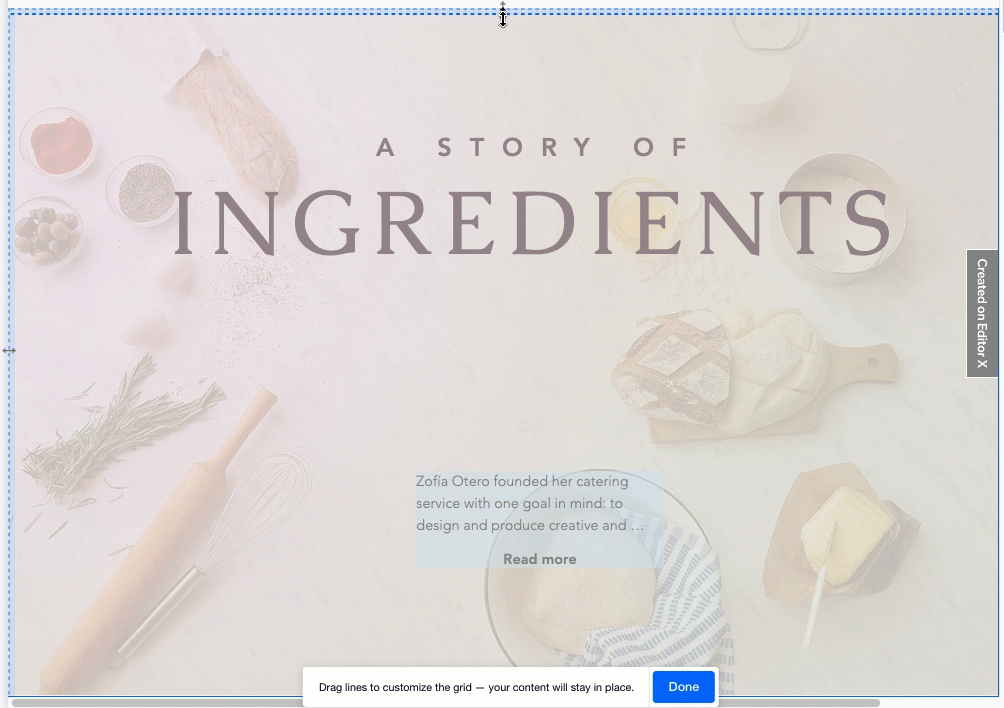
Supprimer une section de page
Vous pouvez supprimer une section de votre site à tout moment.
Pour supprimer une section :
- Cliquez sur l'icône Plus d'actions dans la section de la page correspondante.
- Cliquez sur Supprimer.
Remarque :
Il n'est pas possible de supprimer les sections qui contiennent des applis telles que Boutique, Événements, Blog, etc.
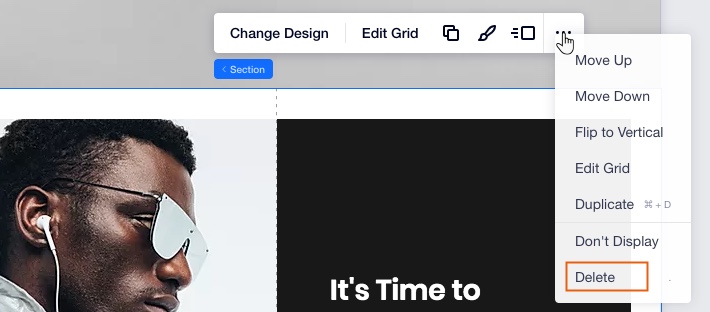
Vous souhaitez masquer temporairement une section ?
Cliquez sur Masquer pour masquer une section à utiliser ultérieurement. Vous pouvez trouver votre section masquée dans le panneau Calques, où vous pouvez également l'afficher à nouveau. En savoir plus
Réorganiser vos sections de page
Lors de la création de votre site, vous pouvez décider que la structure et l'organisation du contenu doivent être légèrement différentes. C'est là que les sections de page sont vraiment utiles; vous pouvez les réorganiser quand vous le souhaitez.
Pour réorganiser les sections de votre page :
- Cliquez sur l'icône Plus d'actions dans une section de page.
- Cliquez sur Monter ou Descendre.
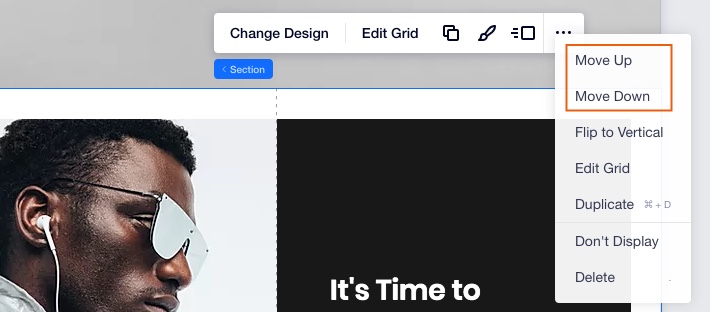
Suggestion :
Vous pouvez réorganiser les sections à partir du menu du clic droit.